qq怎么恢复已删除的聊天记录 恢复QQ聊天记录教程详解
更新时间:2024-03-21 16:07:49作者:xiaoliu
在日常使用QQ聊天的过程中,不小心将重要的聊天记录删除了怎么办?别担心其实QQ有恢复已删除的聊天记录的功能,接下来我们就来详细介绍一下如何恢复已删除的QQ聊天记录。无论是误删还是其他原因导致的数据丢失,只要按照我们的教程操作,你就能轻松找回重要的聊天记录。赶快跟着我们一起来学习吧!
步骤如下:
1.我们打开QQ然后点击【设置】如下图所示!
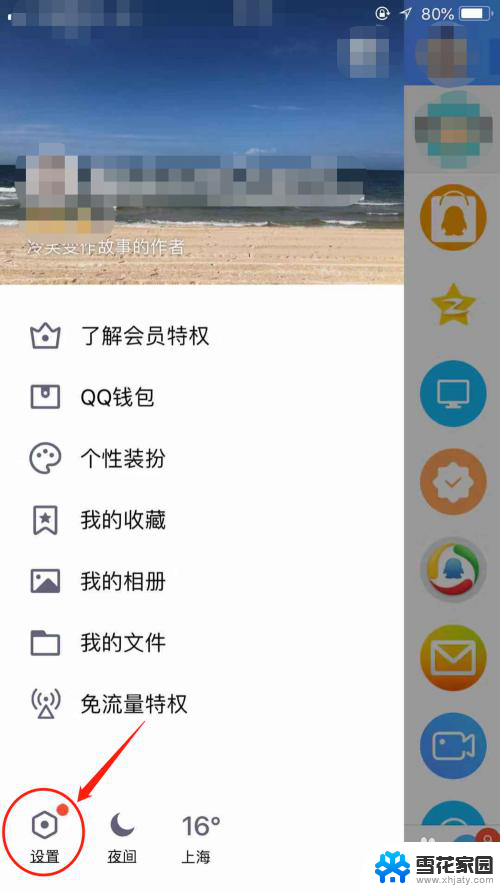
2.进入设置之后我们就可以点击【聊天记录】进入就好!
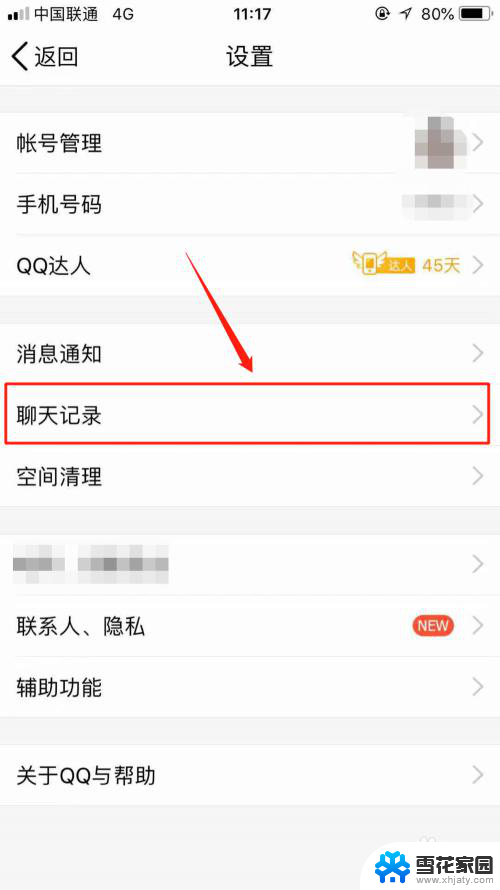
3.当我们看到下图界面的时候我们打开同步消息按钮,然后在进入【聊天记录漫游】界面!如下图!
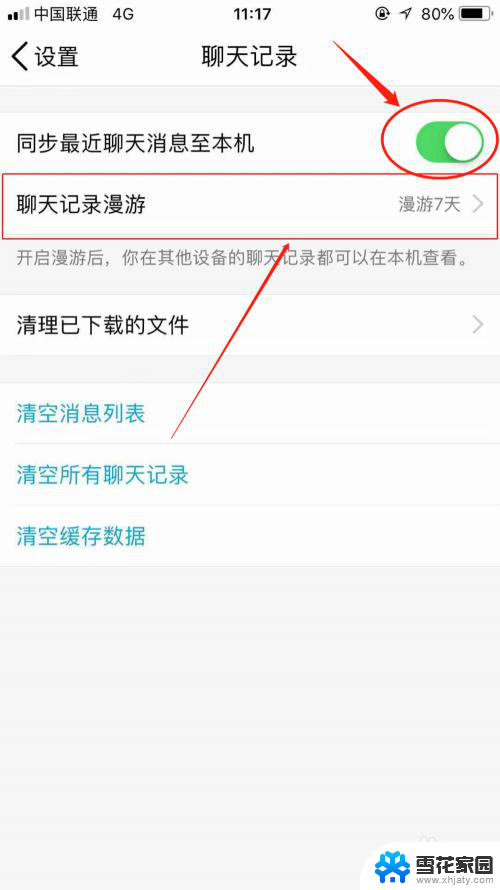
4.最后我们可以选择消息记录的时间,根据自己的需要选择就好。这样就可以找到那些已经删除的QQ聊天记录!
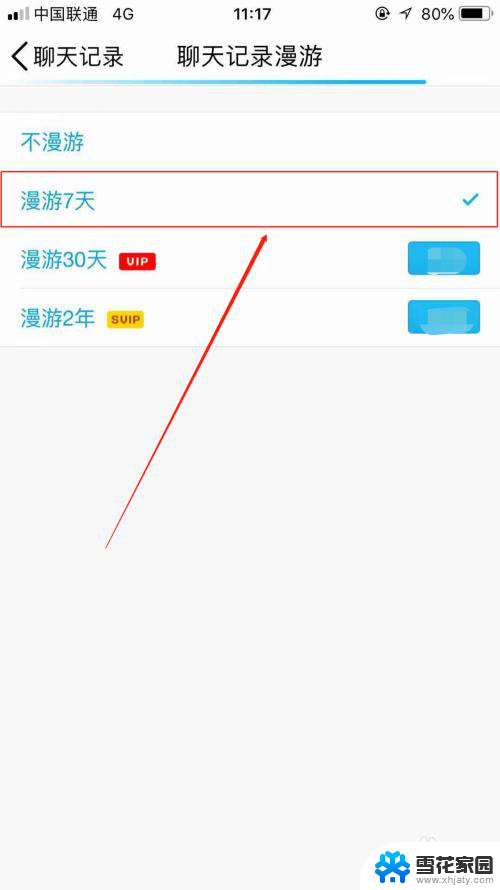
5.上面的方法要是没办法找回聊天记录,我们还可以使用这样的一个方法:
先在手机上装一个下图中的恢复工具!
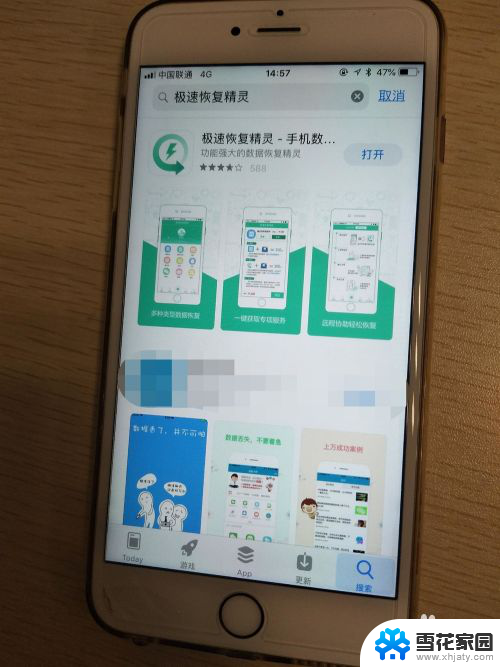
6.打开这个工具然后点击使用【QQ】这个选项,如下图所示!
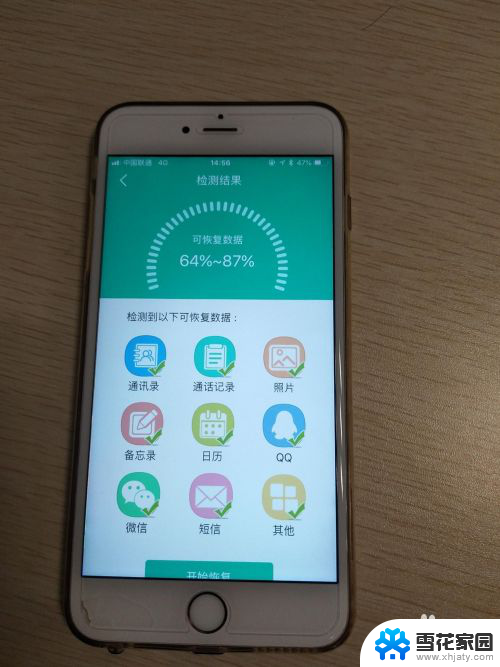
7.这时候经过几分钟的聊天记录修复之后,我们就可以看到QQ聊天记录已经恢复到手机上啦!
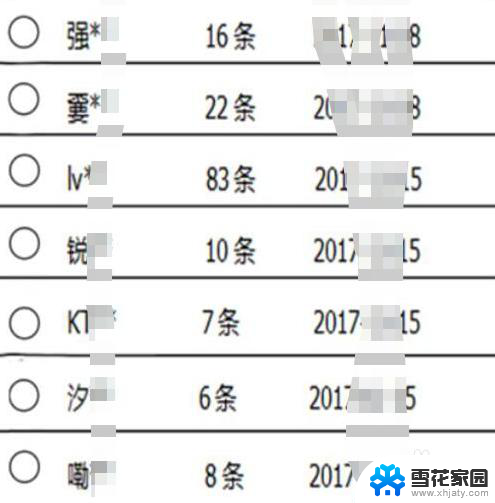
以上就是如何恢复已删除的QQ聊天记录的全部内容,如果遇到这种情况,你可以按照以上步骤解决问题,非常简单和快速。
qq怎么恢复已删除的聊天记录 恢复QQ聊天记录教程详解相关教程
-
 qq聊天记录怎样彻底删除不能恢复 QQ聊天记录无法恢复删除攻略
qq聊天记录怎样彻底删除不能恢复 QQ聊天记录无法恢复删除攻略2024-05-12
-
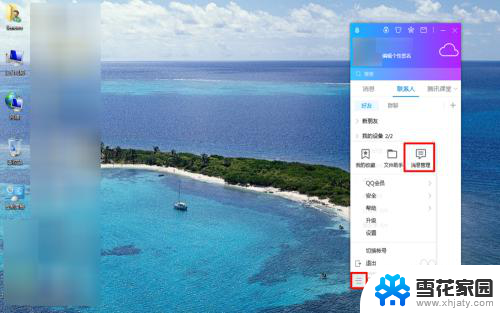 如何查看qq聊天删除的记录 如何恢复被删除的QQ聊天记录
如何查看qq聊天删除的记录 如何恢复被删除的QQ聊天记录2024-05-09
-
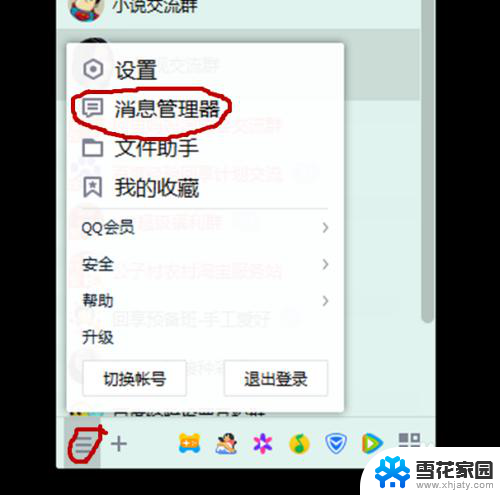 怎么删掉qq聊天记录 电脑上的QQ聊天记录如何删除彻底
怎么删掉qq聊天记录 电脑上的QQ聊天记录如何删除彻底2024-05-08
-
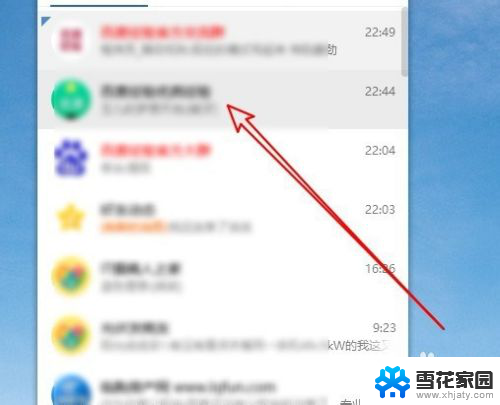 qq全部聊天记录怎么删 电脑QQ如何删除和清除聊天记录
qq全部聊天记录怎么删 电脑QQ如何删除和清除聊天记录2024-01-26
- qq电脑怎么删除聊天记录 电脑QQ删除聊天记录方法
- qq怎么查询聊天记录 电脑qq怎么查看删除的聊天记录
- qq怎么清理聊天记录全部 电脑QQ怎样批量删除聊天记录
- 电脑上删除的qq聊天记录还能查到吗 如何找回已删除的QQ聊天记录
- 电脑查找聊天记录 电脑QQ怎么查看聊天记录详情
- qq电脑怎么查看聊天记录 电脑QQ如何查看聊天记录
- 打印机显示脱机状态怎么解决win0 打印机脱机无法打印怎么办
- window系统怎么设置锁屏密码 电脑桌面密码安全设置
- windows可以删除文件 笔记本文件删除方法
- 惠普windows七系统的电脑怎么恢复出厂设置? 笔记本电脑系统恢复方法
- window 10如何调电脑亮度 电脑屏幕亮度调节方法
- 电脑提示windows无法格式化怎么办 windows无法完成格式化的解决办法
电脑教程推荐